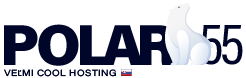Ak ste presunuli svoju webstránku z jednej domény na inú alebo zmenili primárnu doménu vo svojom účte, musíte zabezpečiť, aby vo vašej inštalácii WordPress bola používaná nová doména/URL.
Tu je návod, ako zmeniť URL adresu vašej stránky vo WordPress cez databázu phpMyAdmin.
Nájdite názov MySQL databázy WordPress
Túto časť môžete preskočiť, ak máte len jednu MySQL databázu. Ak však máte viac databáz a neviete, ktorá je prepojená s vaším WordPressom, postupujte podľa nižšie uvedených krokov.
WordPress ukladá názvy MySQL databáz a prihlasovacie údaje v súbore wp-config.php. Tento súbor nájdete v koreňovom priečinku, kde je WordPress nainštalovaný:
- Prihláste sa do cPanelu a otvorte Správca súborov (File Manager).
- Vyberte priečinok s názvom domény, ak ide o pridruženú doménu (addon domain), alebo „public_html“, ak ide o hlavnú doménu.
- Otvorte súbor wp-config.php a vyhľadajte DB_NAME. Hodnota tohto parametra je názov vašej databázy.
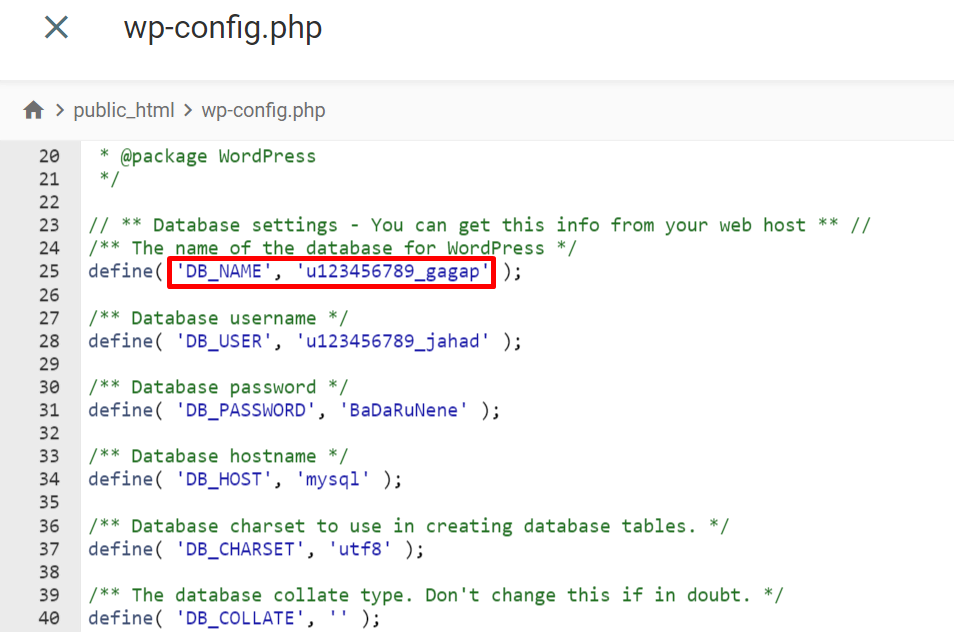
Zmena URL v databáze
Ak chcete zmeniť URL adresu WordPress vo vašej MySQL databáze, postupujte podľa týchto krokov:
1. Prejdite do phpMyAdmin cez váš cPanel.
2. Vyberte databázu prepojenú s vašou WordPress stránkou a otvorte záložku SQL.
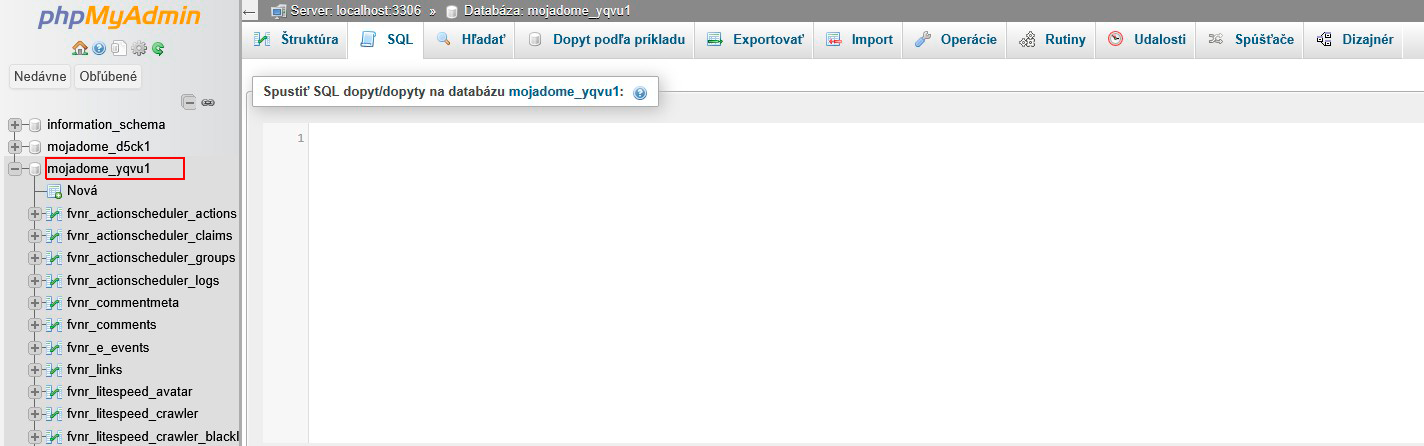
3. Skopírujte a vložte nasledujúci SQL dotaz, ktorý nahradí starú URL novou v tabuľkách wp_options, wp_posts a wp_postmeta:
UPDATE wp_options SET option_value = replace(option_value, 'oldurl.sk', 'newurl.sk') WHERE option_name = 'home' OR option_name = 'siteurl'; UPDATE wp_posts SET guid = replace(guid, 'oldurl.sk','newurl.sk'); UPDATE wp_posts SET post_content = replace(post_content, 'oldurl.sk', 'newurl.sk'); UPDATE wp_postmeta SET meta_value = replace(meta_value,'oldurl.sk','newurl.sk');
4. Nahraďte 'oldurl.sk' vašou aktuálnou adresou WordPress a 'newurl.sk' novou adresou WordPress.
5. Skontrolujte, či máte predponu tabuliek inú ako štandardnú „wp_“ a podľa toho upravte SQL dotaz.
6. Kliknite na „Spustiť“ (Go) a uvidíte správy o úspechu aj počet upravených riadkov.
7. Nakoniec overte zmeny otvorením tabuľky wp_options a skontrolujte hodnoty siteurl a home.
Ak sa vám zobrazia chybové hlásenia alebo sa SQL dotazy nevykonajú, skontrolujte syntax a správnosť predpony tabuliek. Ak problém pretrváva, kontaktujte technickú podporu hostingu.